Cómo agregar una relación a un contacto de Mac
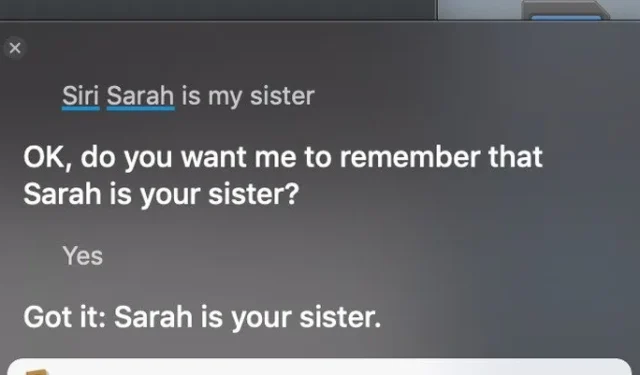
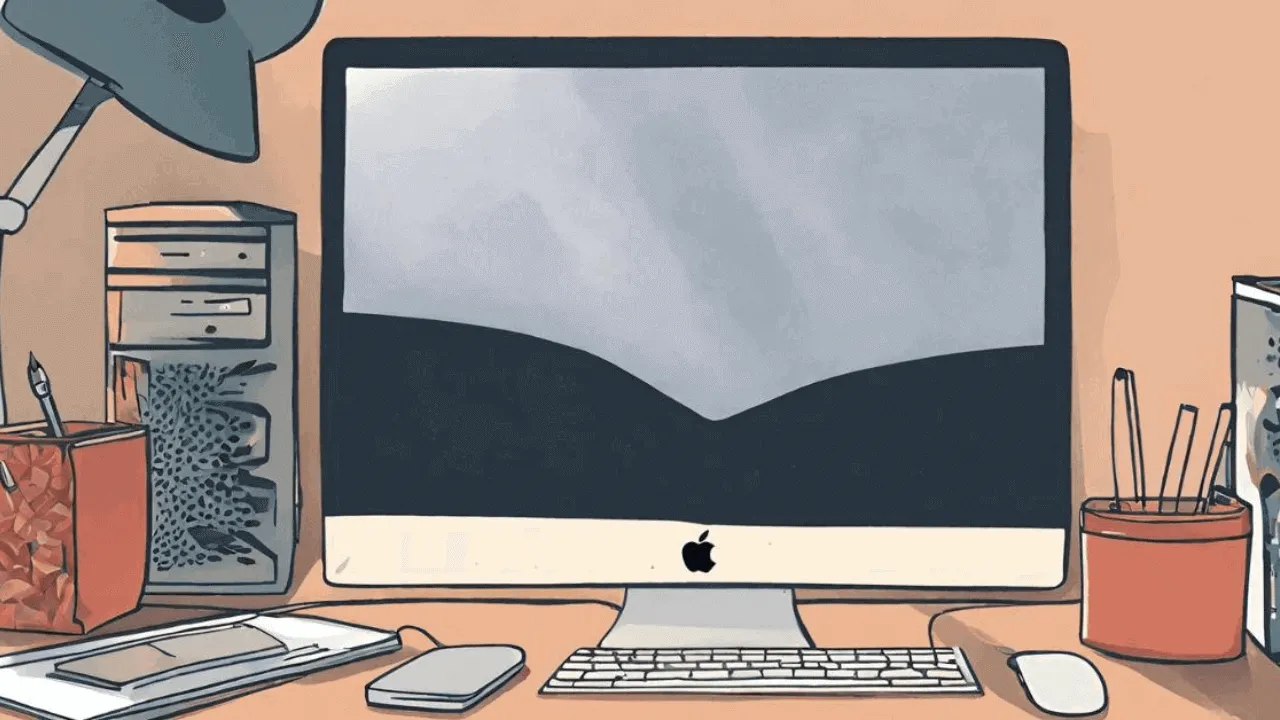
Si usa Siri con frecuencia para llamar o enviar mensajes a contactos en sus dispositivos iOS o Mac, puede agregar rápidamente una relación a un contacto de Mac, lo que proporciona una forma adicional de acceder a ellos fácilmente. Por ejemplo, puedes especificar que «Monika» es tu esposa y luego, en lugar de decir «Siri, llama a Monika», puedes simplemente decir «Siri, llama a mi esposa».
Simplemente siga las instrucciones paso a paso que se describen a continuación para agregar una relación a cualquier contacto de Apple.
Lo mejor es ordenarlo antes de editar sus contactos.
Cómo agregar una relación de contacto usando Siri
El método más sencillo para agregar una relación a un contacto es mediante Siri, que se describe a continuación:
Abre Siri en tu Mac mediante el Dock o Spotlight. Alternativamente, puedes hacer clic en el logotipo de Siri en la parte superior derecha de la pantalla de tu Mac. Si tienes habilitado «Oye, Siri», también podrás acceder fácilmente de esa manera.
Especifica el nombre del contacto y su relación en una sola frase con Siri. Por ejemplo, especificaré a Monika como mi esposa: «Siri, Monika es mi esposa».
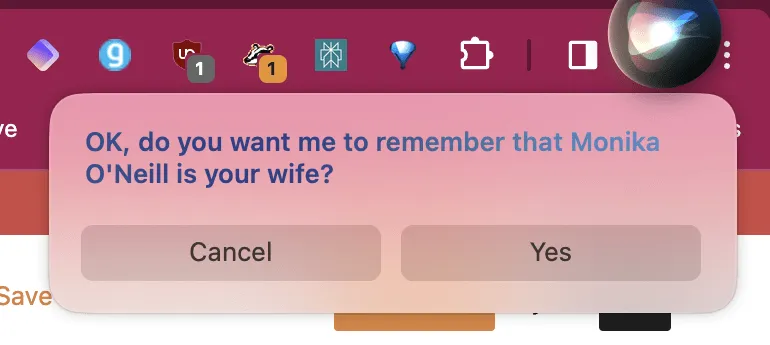
Siri debería entender y confirmar automáticamente si el contacto que especificaste es correcto o no.
Una vez que responda Sí , se actualizarán automáticamente los detalles del contacto en consecuencia.
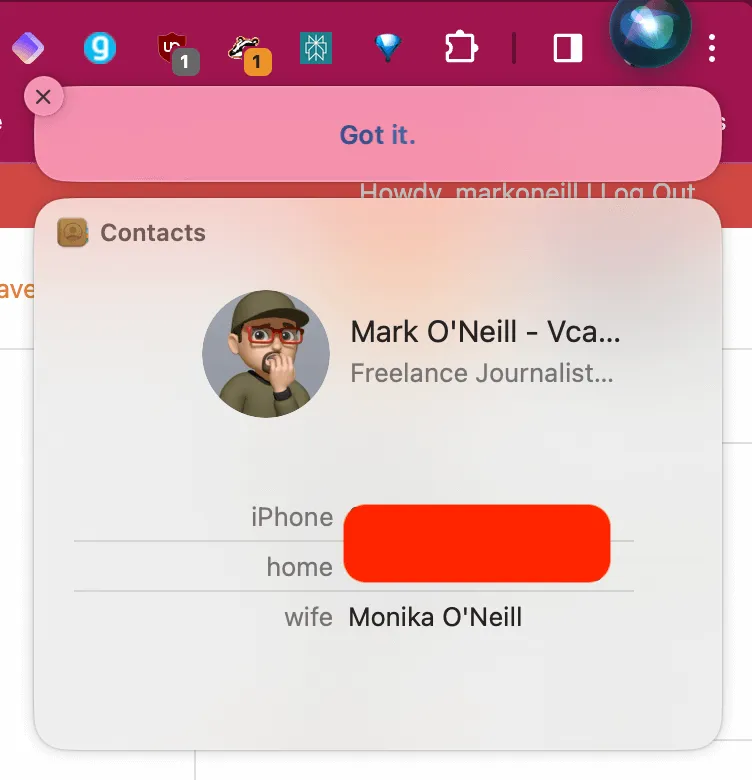
Cómo agregar una relación usando la aplicación Contactos
El segundo método para agregar una relación a un contacto es usar la aplicación Contactos. Aunque este método es un poco más largo, le permitirá comprender mejor cómo se agrega exactamente una relación a su contacto. También puedes eliminarlo en el futuro utilizando el mismo método y borrando la relación.
El método se describe a continuación:
Abre la aplicación Contactos en tu Mac. Puedes hacer esto desde el Dock o Spotlight.
Seleccione su propia tarjeta de contacto. Estará en la cima de la lista.
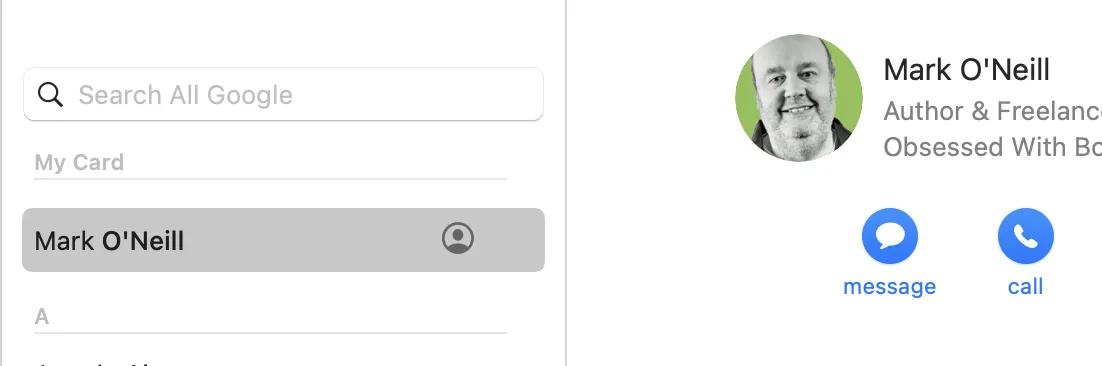
Haga clic en Editar y luego en + .
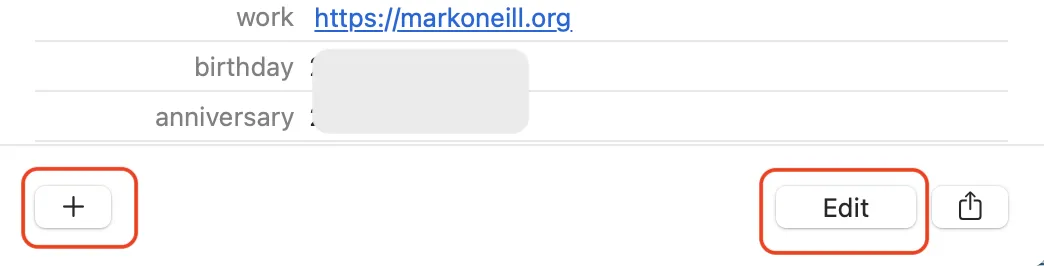
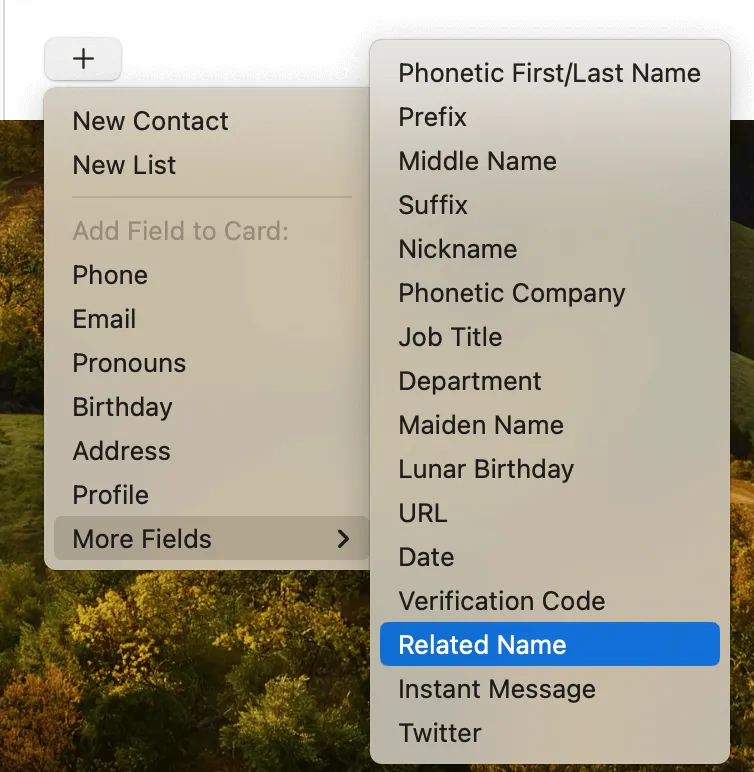
Ingrese el nombre del contacto (la relación) y especifique la relación de la lista de la izquierda.
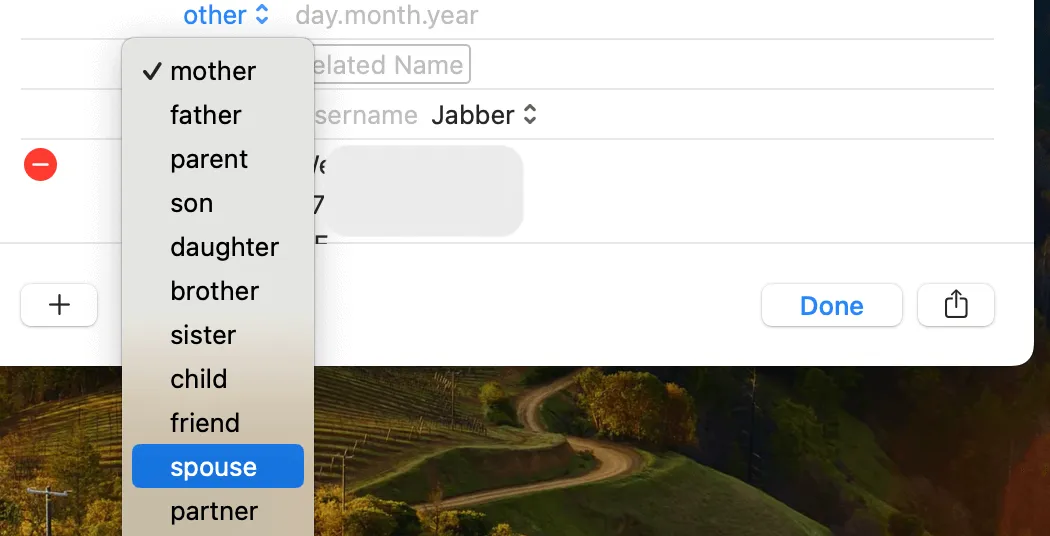
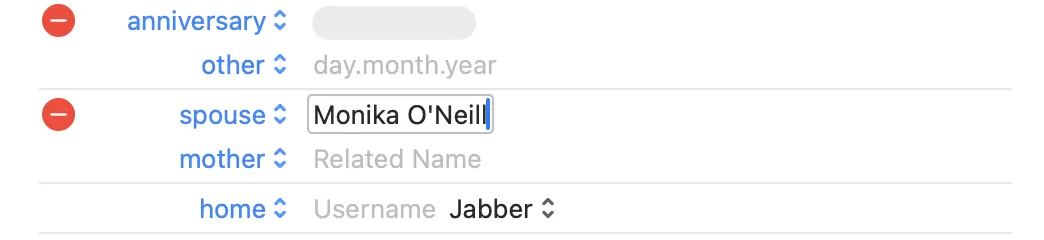
Una vez hecho esto, su relación se agregará a su contacto. También puede hacer clic en Personalizado para agregar otra etiqueta a su contacto que no esté incluida en la lista de relaciones.
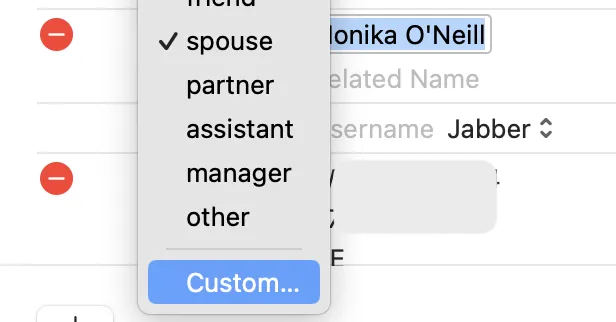
Entonces, si no te gusta Cónyuge, por ejemplo, puedes cambiarlo por Marido o Esposa .
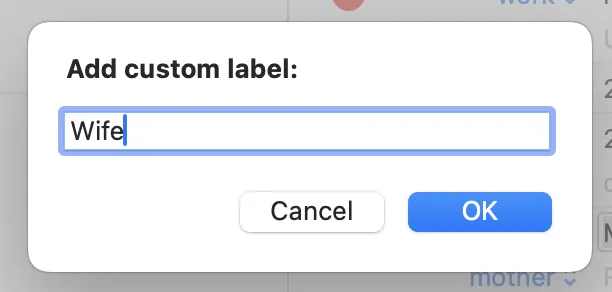
Con este método, puede especificar una relación para un contacto y usar Siri para llamar o enviar mensajes fácilmente al contacto. También puede utilizar ambos métodos que se detallan aquí para eliminar una relación.
macOS Sonoma hace que sea extremadamente sencillo agregar una relación a un contacto de Mac, así como editar o eliminar esas relaciones si es necesario.
Hay otras cosas que puedes hacer para arreglar, editar o compartir contactos en MacOS e iOS. Puedes compartir contactos en el iPhone y arreglar nombres de contactos en iOS para nombrar dos.
Crédito de la imagen: Canva. Todas las capturas de pantalla de Mark O’Neill.



Deja una respuesta